让Excel表格只能在指定区域内输入内容的方法
我们在填写一些Excel表格的问卷的时候会发现,我们只能在问卷区域中打字,而在空白处无法打字,下面就给大家讲讲让Excel表格只能在指定区域内输入内容的方法。
具体如下:
1. 第一步,在电脑上打开Excel软件,然后打开我们制作好的表格,将需要设置允许填写内容的区域选中。
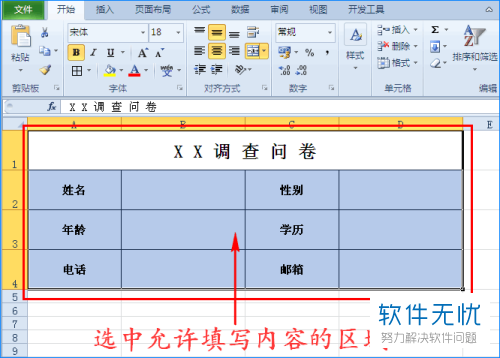
2. 第二步,右击选中的区域会出现如图所示的菜单,选中“设置单元格格式”,进入如图所示的设置单元格格式窗口。
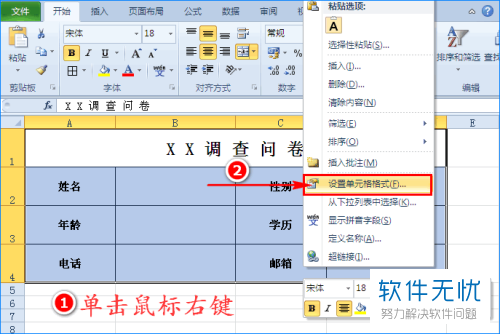
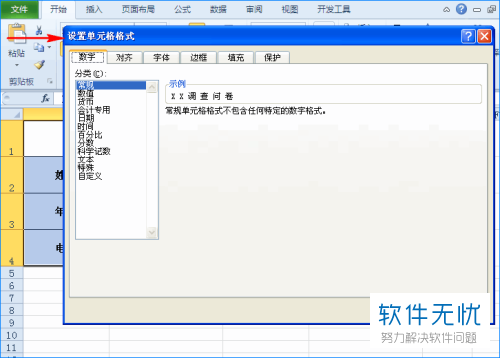
3. 第三步,点击该窗口中的“保护”,然后将界面中的“锁定”取消勾选,然后点击“确定”保存设置。
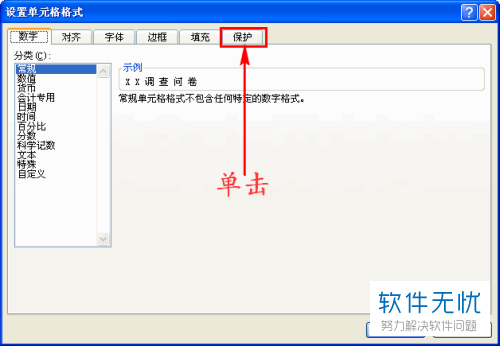
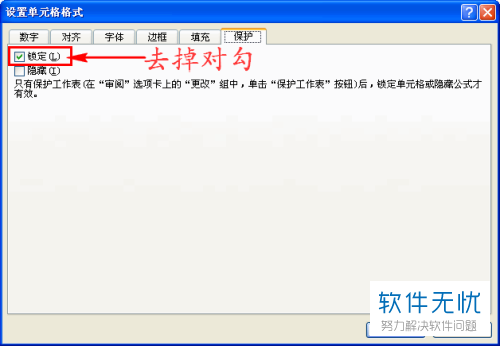

4. 第四步,回到如图所示的界面,将鼠标定位到该Sheet表上然后右击,在出现的菜单中选择“保护工作表”会出现如图所示的窗口。
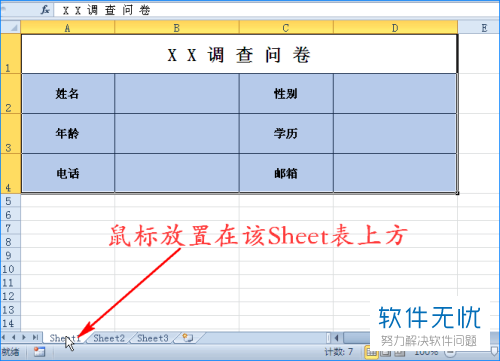
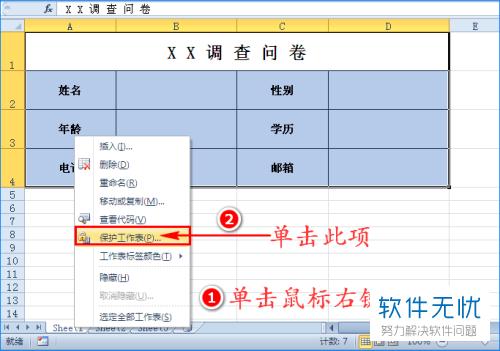
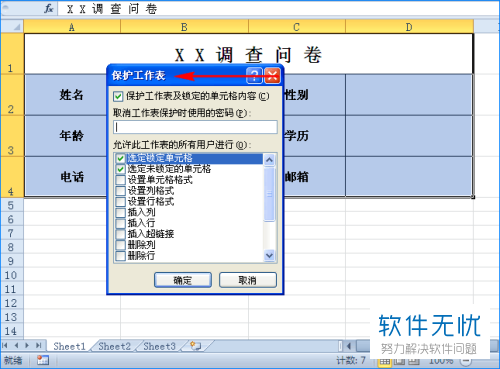
5. 第五步,在如图所示的窗口中取消工作表保护时的密码,然后点击确定会弹出让我们输入密码的窗口。
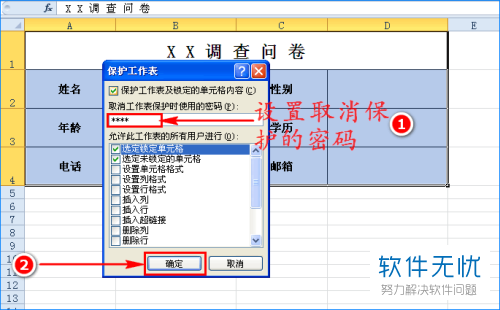
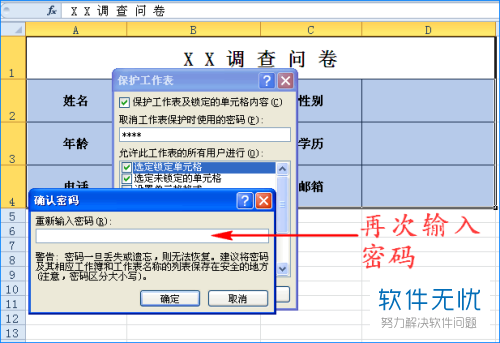
6. 第六步,输入密码后点击“确定”。再次回到表格界面,我们会发现就只能在选中的区域输入内容了。

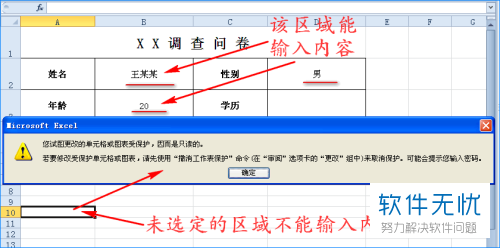
以上就是让Excel表格只能在指定区域内输入内容的方法了。
分享:
相关推荐
- 【其他】 WPS文字二维码 04-26
- 【其他】 WPS文字二行二列怎么设置 04-26
- 【其他】 WPS文字文档的段落标记位于 04-26
- 【其他】 WPS文字无法保存normal.dotm 04-26
- 【其他】 WPS文字去水印 04-26
- 【其他】 WPS文字取消自动编号 04-26
- 【其他】 WPS文字全部替换 04-26
- 【其他】 WPS文字求和在哪里 04-25
- 【其他】 WPS文字邮件合并功能怎么操作 04-25
- 【其他】 WPS文字怎么注拼音 04-25
本周热门
-
iphone序列号查询官方入口在哪里 2024/04/11
-
输入手机号一键查询快递入口网址大全 2024/04/11
-
oppo云服务平台登录入口 2020/05/18
-
outlook邮箱怎么改密码 2024/01/02
-
mbti官网免费版2024入口 2024/04/11
-
光信号灯不亮是怎么回事 2024/04/15
-
苹果官网序列号查询入口 2023/03/04
-
fishbowl鱼缸测试网址 2024/04/15
本月热门
-
iphone序列号查询官方入口在哪里 2024/04/11
-
输入手机号一键查询快递入口网址大全 2024/04/11
-
oppo云服务平台登录入口 2020/05/18
-
outlook邮箱怎么改密码 2024/01/02
-
mbti官网免费版2024入口 2024/04/11
-
苹果官网序列号查询入口 2023/03/04
-
fishbowl鱼缸测试网址 2024/04/15
-
光信号灯不亮是怎么回事 2024/04/15
-
计算器上各个键的名称及功能介绍大全 2023/02/21
-
正负号±怎么打 2024/01/08











